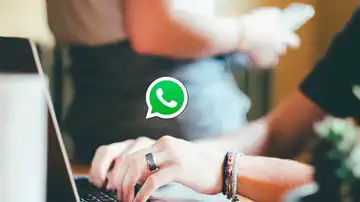Apps
Google Fotos: Así es la nueva interfaz para subir fotos en iOS
Así ha cambiado la interfaz de Google Fotos para iPhone
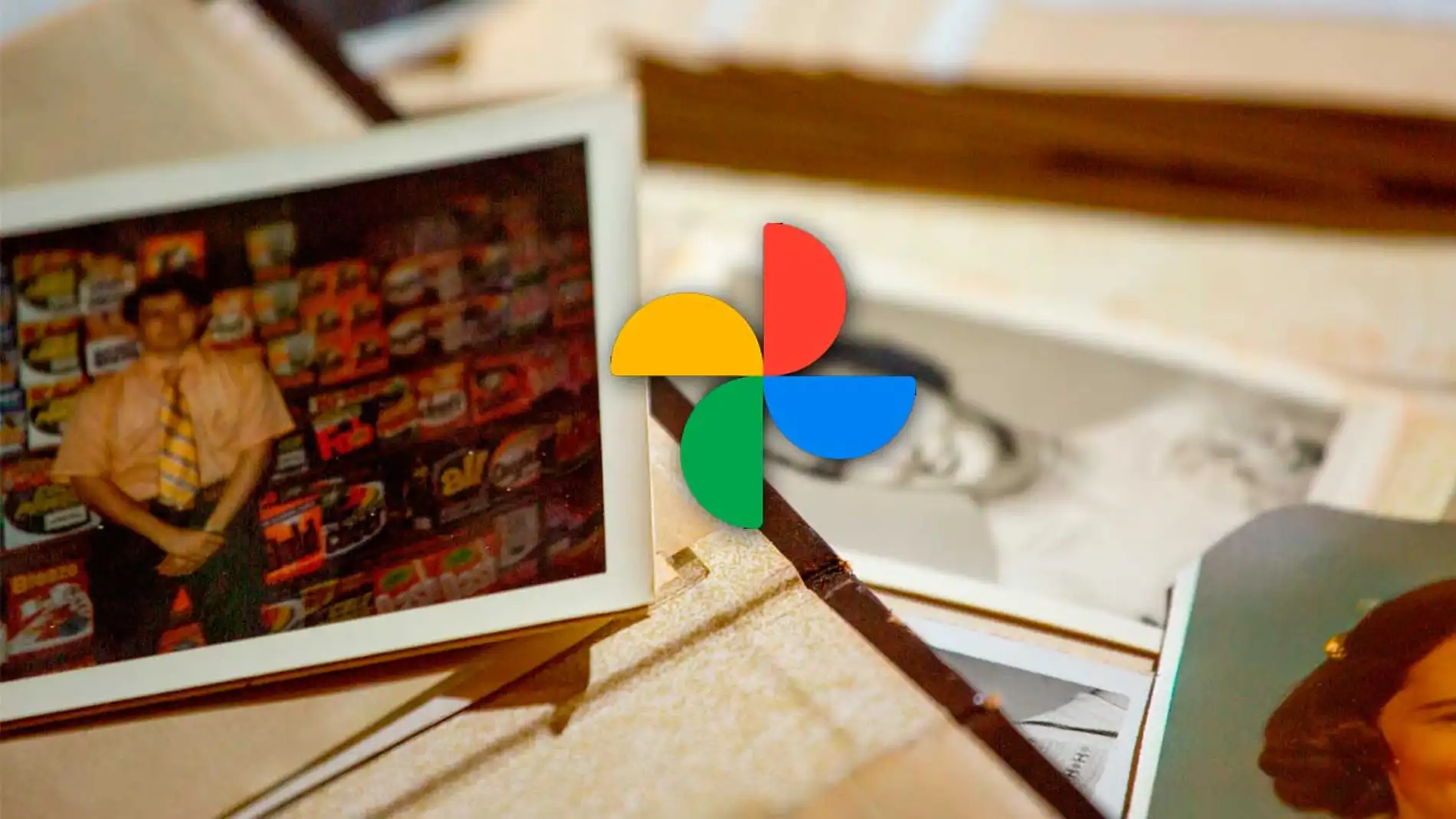
Publicidad
Desde el pasado mes de junio, el almacenamiento de Google Fotos no es infinito y gratuito, por lo que hacer un buen uso y gestionar el espacio es primordial. Ya hace tiempo que el espacio de almacenamientos gratuito de Google Fotos es limitado y si superamos este debemos pagar una suscripción para conseguir más espacio. Te contamos como ha cambiado la interfaz de la app el iOS para que puedas gestionarlo.
Cambios en la interfaz de Google Fotos para iOS
Desde la llegada de iOS 15 son muchos los cambios que ha sufrido el propio sistema operativo, pero al mismo tiempo también lo han hecho algunas aplicaciones. Como es el caso de Google Fotos, que ha rediseñado su interfaz por completo y ellos ha traído la reorganización de muchos de los menús y las funciones de las que dispone. Si no quieres perder el tiempo en busca de los distintos ajustes, a continuación, te contamos cuales son las novedades y los cambios que ha sufrido la app. Si eres de los que te gusta seleccionar lo que guardas y tener un control sobre la gestión del espacio, re recomendamos que sigas leyendo.
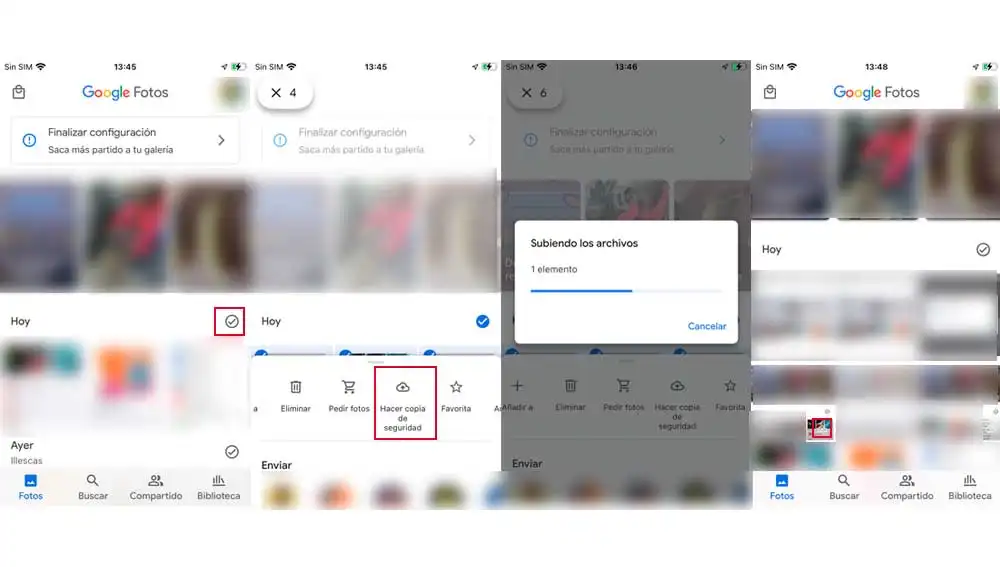
- Uno de los cambios que no pasa desapercibido es la desaparición por completo del icono que se situaba en la esquina superior derecha de la pantalla, el conocido como menú hamburguesa o de las tres rayas horizontales. Todas las opciones y ajustes contenidas ahora se ubican en la parte inferior de la pantalla.
- Llevar los volcados de forma manual de las copias de seguridad del contenido de nuestro móvil ha cambiado, pero no tanto en el proceso, sino más bien, en el cómo, para llevar a cabo el proceso sigue los siguientes pasos.
- Paras guardar en la nube sólo las fotos que queremos, tenemos que hacerlo de forma manual, para ello, selecciona los archivos que quieres guardar. Mantén pulsada sobre la imagen para seleccionarla, ahora toca sobre el resto de las fotos que quieras guardar.
- De esta manera aparece en la parte inferior de la pantalla un menú emergente con diferentes opciones, desliza el menú de cinta con el dedo hasta encontrar la opción deseada. En este caso se trata de “hacer copia de seguridad” y está representado por una pequeña nube.
- Una vez que si terminado el proceso vemos como en la esquina inferior derecha de todas y cada una de las miniaturas de las imágenes aparece ahora una pequeña nube que indica que ya forma pate de la copia de seguridad.
- De esta forma podemos diferenciar fácilmente las imágenes que sí tenemos guardadas en los servidores de Google de las que siguen sólo de forma local en nuestro teléfono.
Un cambio que no afecta a aquellos que tienen activada la sincronización automática, de esta forma todas nuestras fotos, vídeos y todos los archivos multimedia que nos llegan, incluidos memes se guardan automáticamente en la nube. Lo hace de forma automática cada vez que se activa la copia de seguridad. Aunque es recomendable de vez en cuando hacer revisión y limpieza de todo lo que hemos acumulado y eliminar todo aquello que nos sobre para recuperar espacio.
Publicidad